V tejto príručke sa naučíte, ako vytvoriť pôsobivý bannér pre vašu Facebookovú skupinu pomocou online nástroja Canva. Bez ohľadu na to, či ste začiatočník alebo už máte skúsenosti s grafickým dizajnom, vytvorenie skupinového bannéra je jednoduché a rýchle. V niekoľkých krokoch môžete vytvoriť individuálny dizajn, ktorý sa hodí k vašej skupine a priťahuje pozornosť jej členov.
Najdôležitejšie poznatky
Vytvorenie skupinového bannéra v Canve je jednoduchý spôsob, ako svoju Facebookovú skupinu vizuálne upraviť. Len niekoľkými kliknutiami môžete pridať prvky, upraviť texty a zmeniť farby, aby ste vytvorili jedinečný bannér. Canva ponúka množstvo šablón, ktoré vám môžu slúžiť ako inšpirácia.
Krok za krokom návod
Na vytvorenie vášho bannéra postupujte podľa týchto jednoduchých krokov:
Krok 1: Prístup k Canve
Najprv navštívte webovú stránku canva.com. Ak ešte nemáte účet, vytvorte si ho. Prihláste sa, aby ste mali prístup k mnohým dizajnovým funkciám.
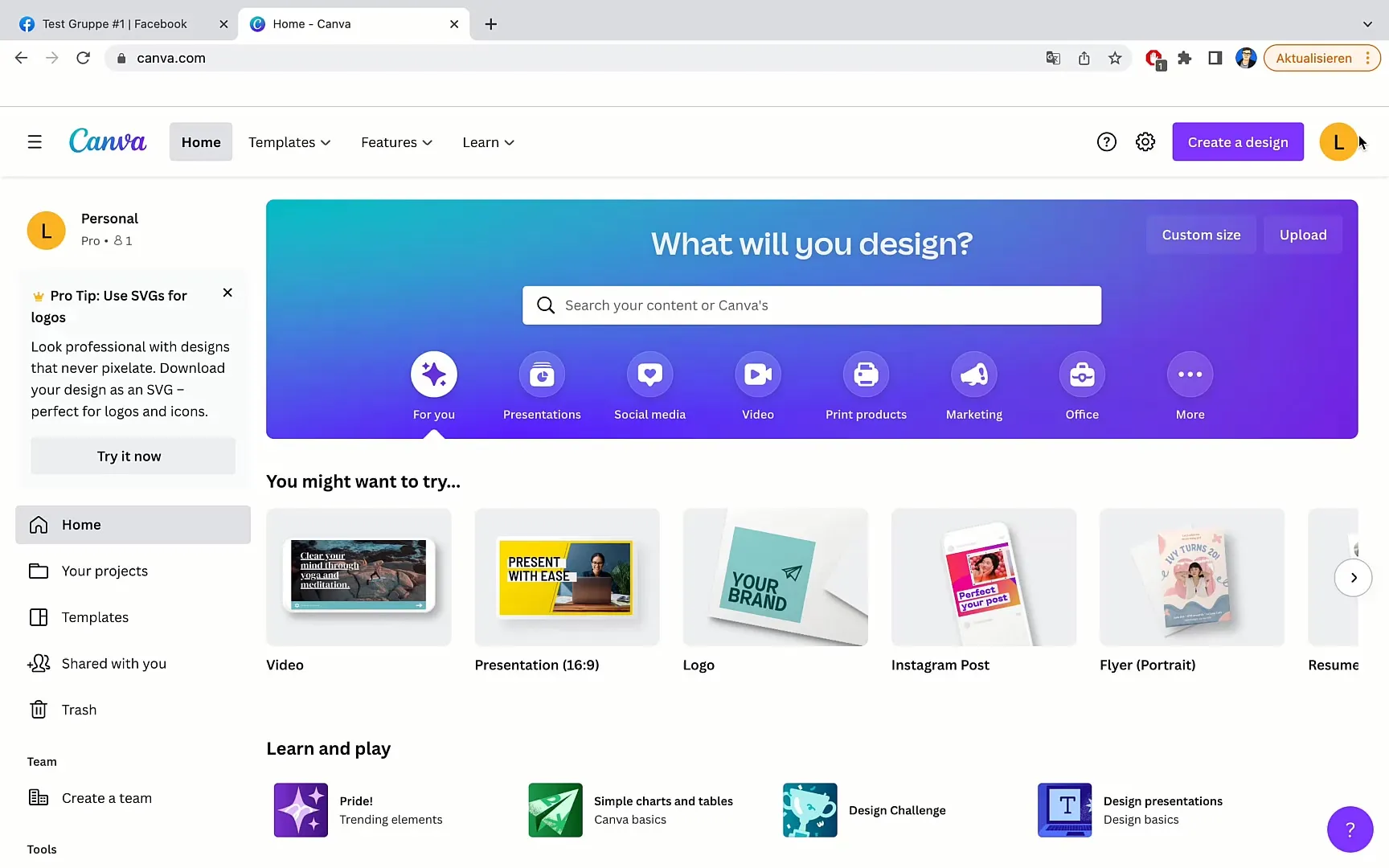
Krok 2: Použitie vyhľadávania
Keď ste prihlásení do svojho účtu, prejdite na vrchol stránky do vyhľadávacej lišty a zadajte "Facebook skupina" alebo "Facebook skupinový bannér". Tým sa vám zobrazia relevantné šablóny.
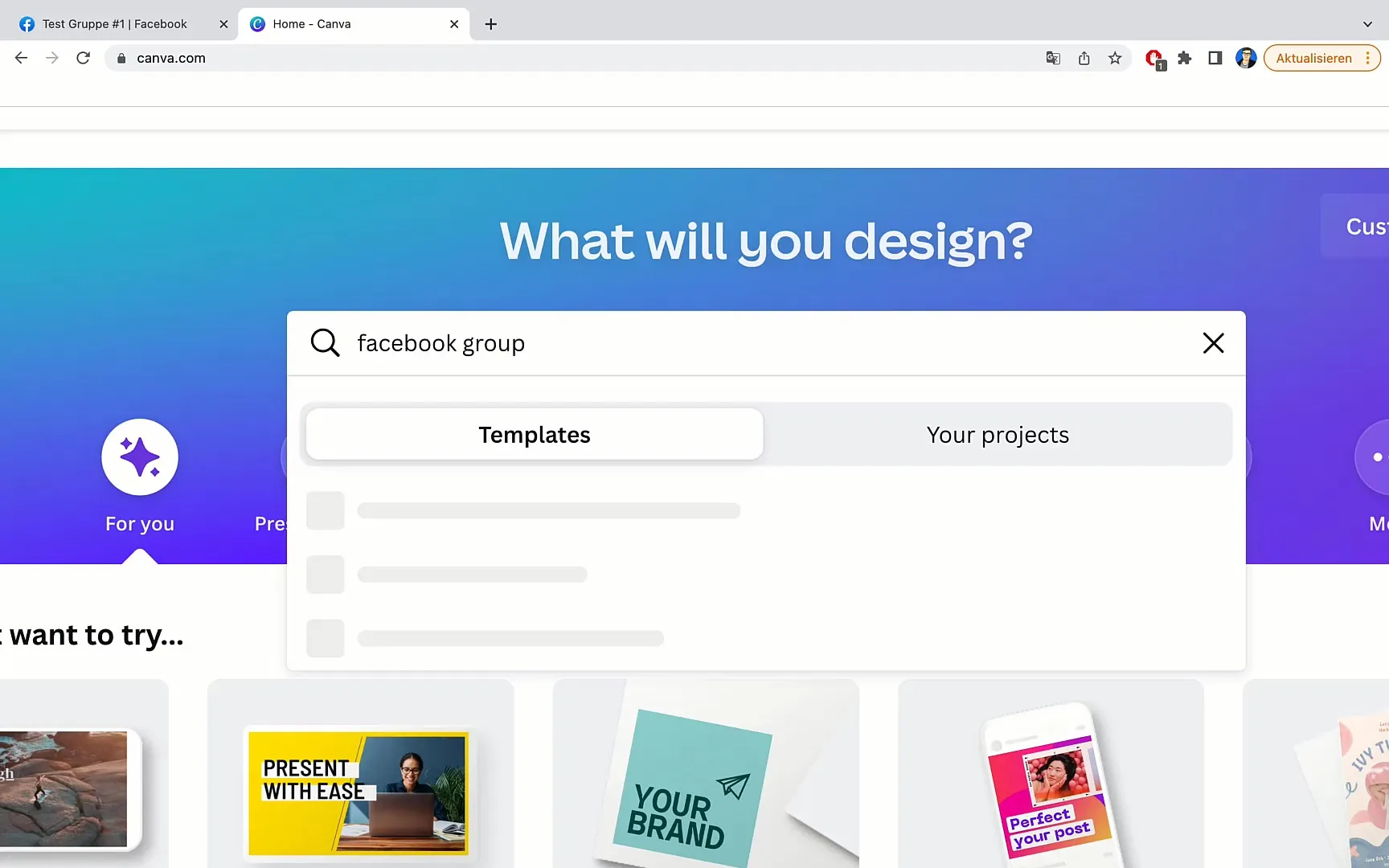
Krok 3: Výber šablóny
Uvidíte výber bannérových šablón. Vyberte tú, ktorá sa vám najviac páči. Majte na pamäti, že veľkosť šablóny je potrebné prispôsobiť, aby bola ideálna pre vašu skupinu.
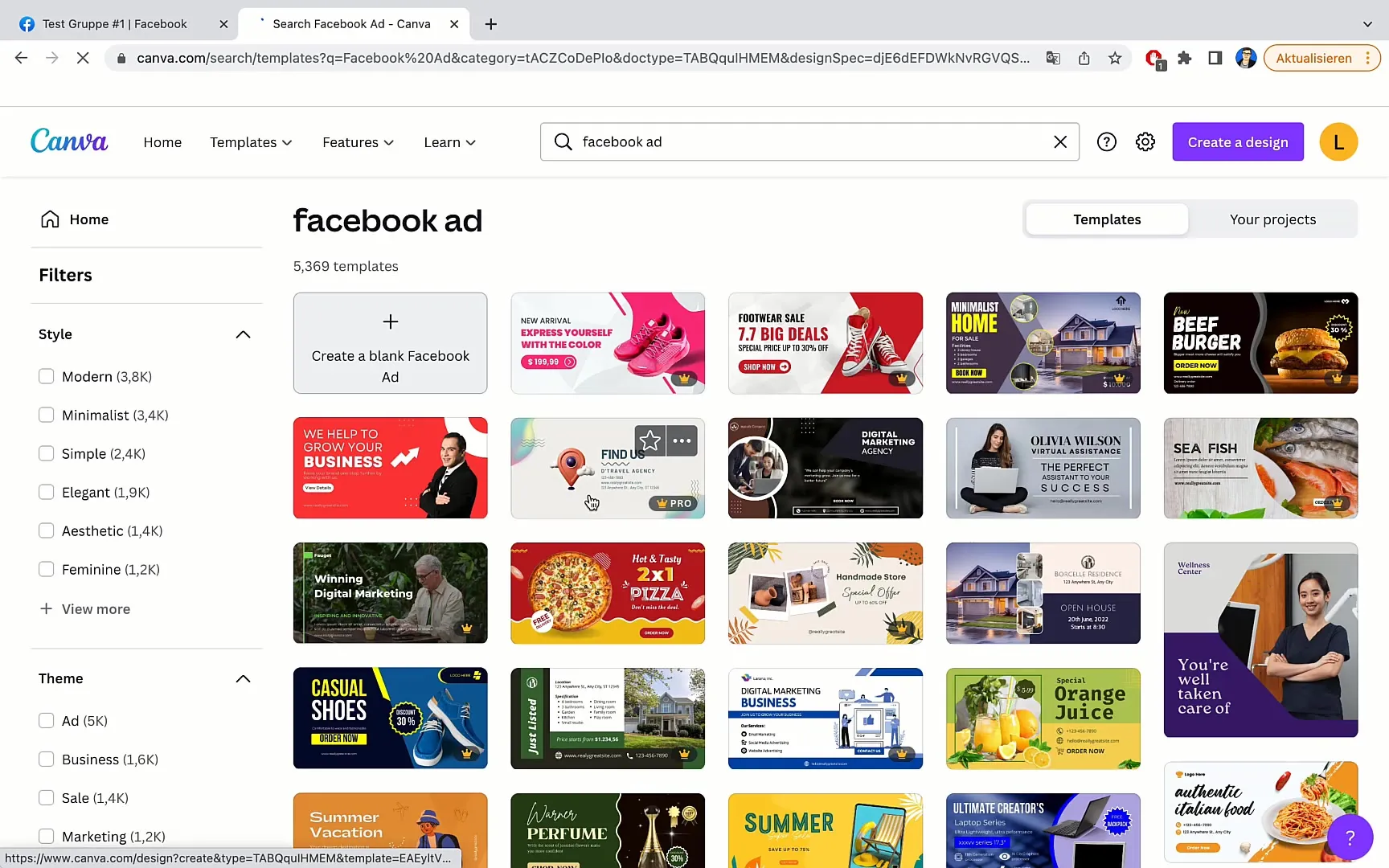
Krok 4: Úprava bannéra
Kliknite na vybratú šablónu pre úpravu. Odstráňte prvky, ktoré nepotrebujete, a presuňte želaný obsah do stredu, aby sa zabezpečilo, že na hornom alebo dolnom okraji nie je nič odrezané.
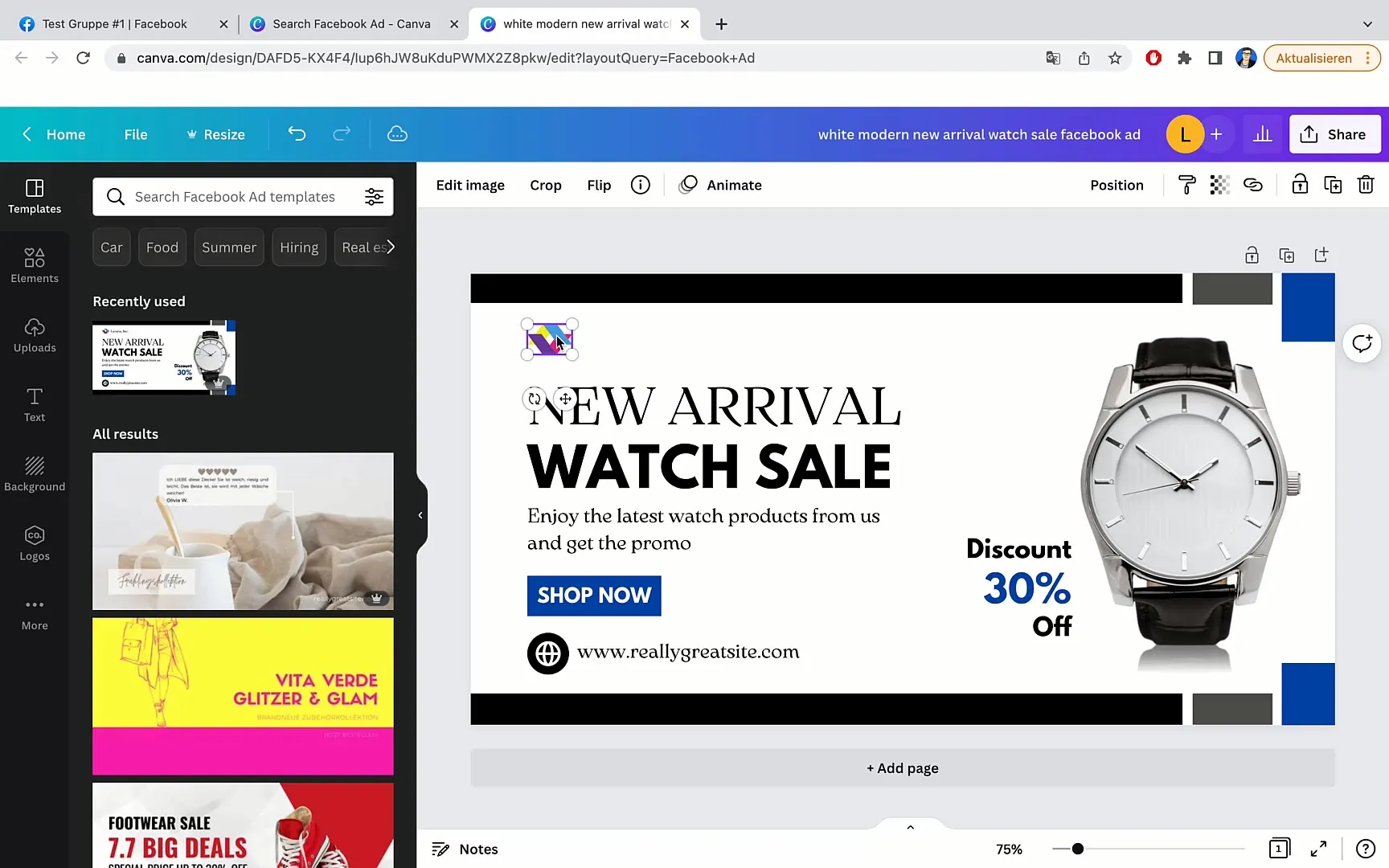
Krok 5: Úprava textu
Teraz môžete upraviť text v bannéri. Nahraďte zástupné texty vlastným obsahom. Napríklad môžete upraviť typ vášho podnikania alebo skupiny a pridať relevantné informácie.
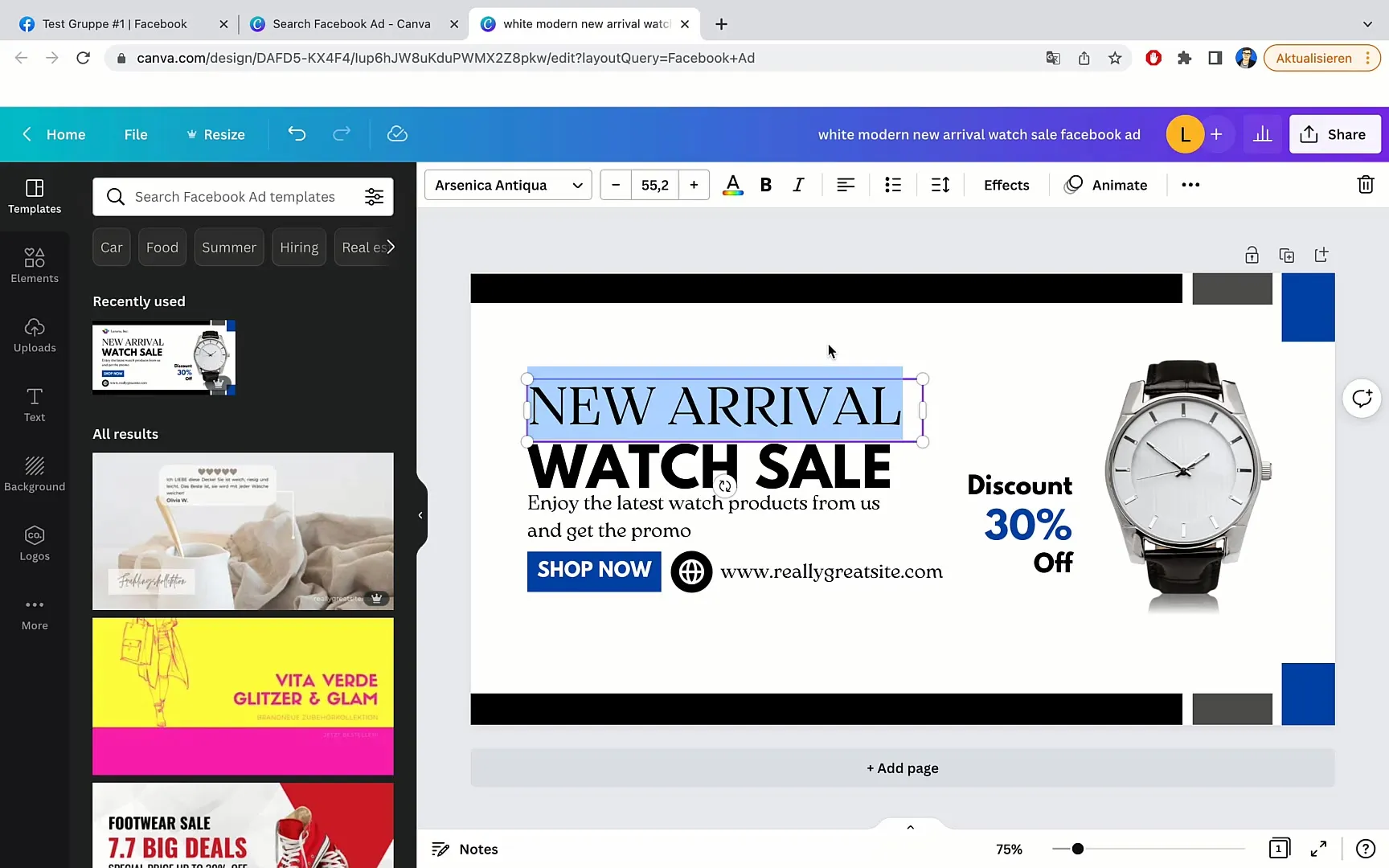
Krok 6: Zmena obrázkov
Aby ste bannér viac personalizovali, môžete zmeniť obrázky. Kliknite na aktuálny obrázok a odstráňte ho. Potom v karte "Prvky" alebo "Fotky" vyhľadajte nový obrázok, ktorý sa hodí k vašej skupine.
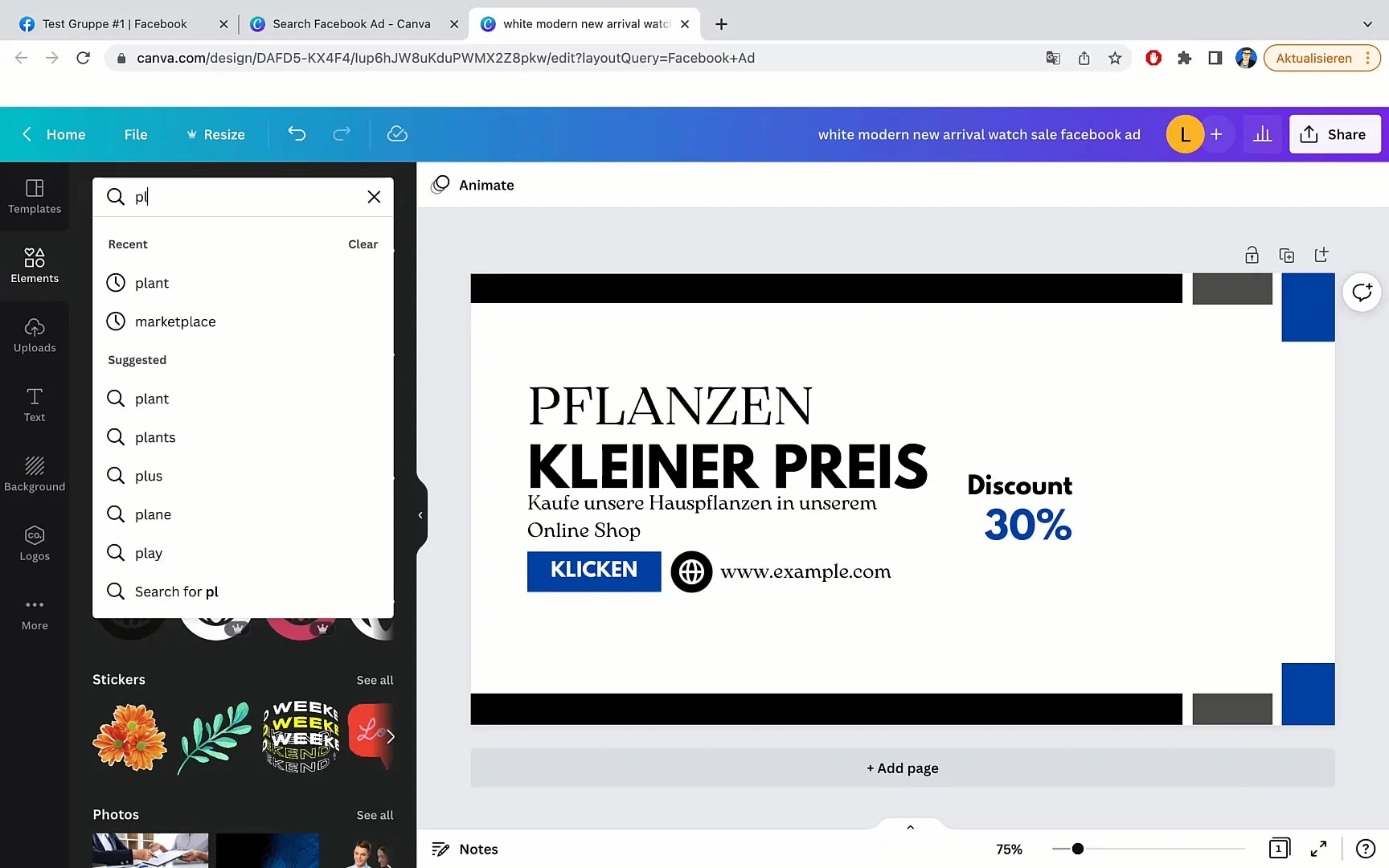
Krok 7: Úprava farieb
Na doplnenie dizajnu môžete zmeniť farby textových polí a tlačidiel, aby ste ich prispôsobili novému obrázku. Vyberte želanú farbu z palety farieb, ktorú poskytuje Canva.
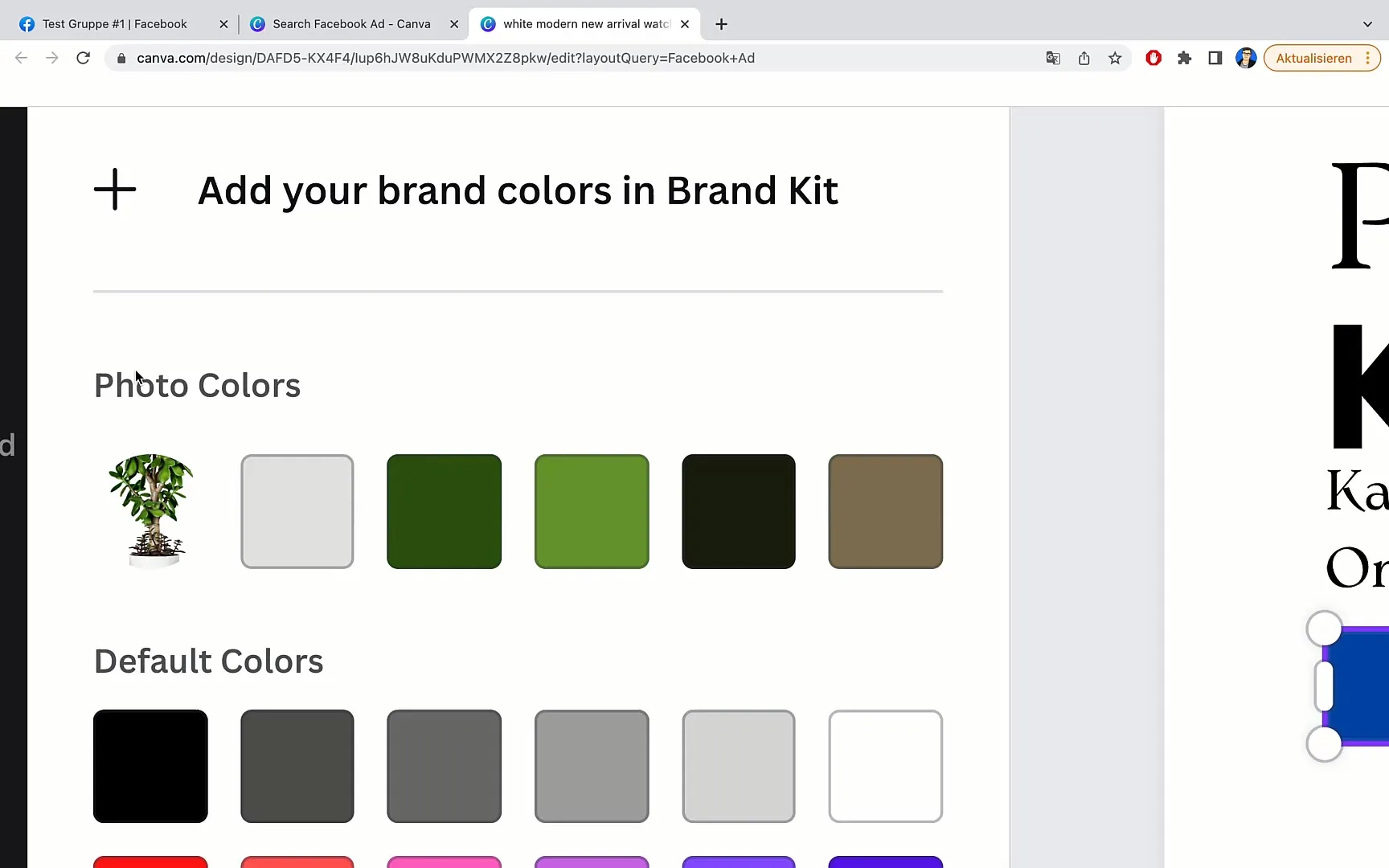
Krok 8: Finálne detaily
Skontrolujte váš dizajn a podľa potreby upravte písma, veľkosti alebo medzery, aby ste optimalizovali celkový vzhľad. Dávajte pozor, aby bolo všetko dobre zarovnané a esteticky príjemné.
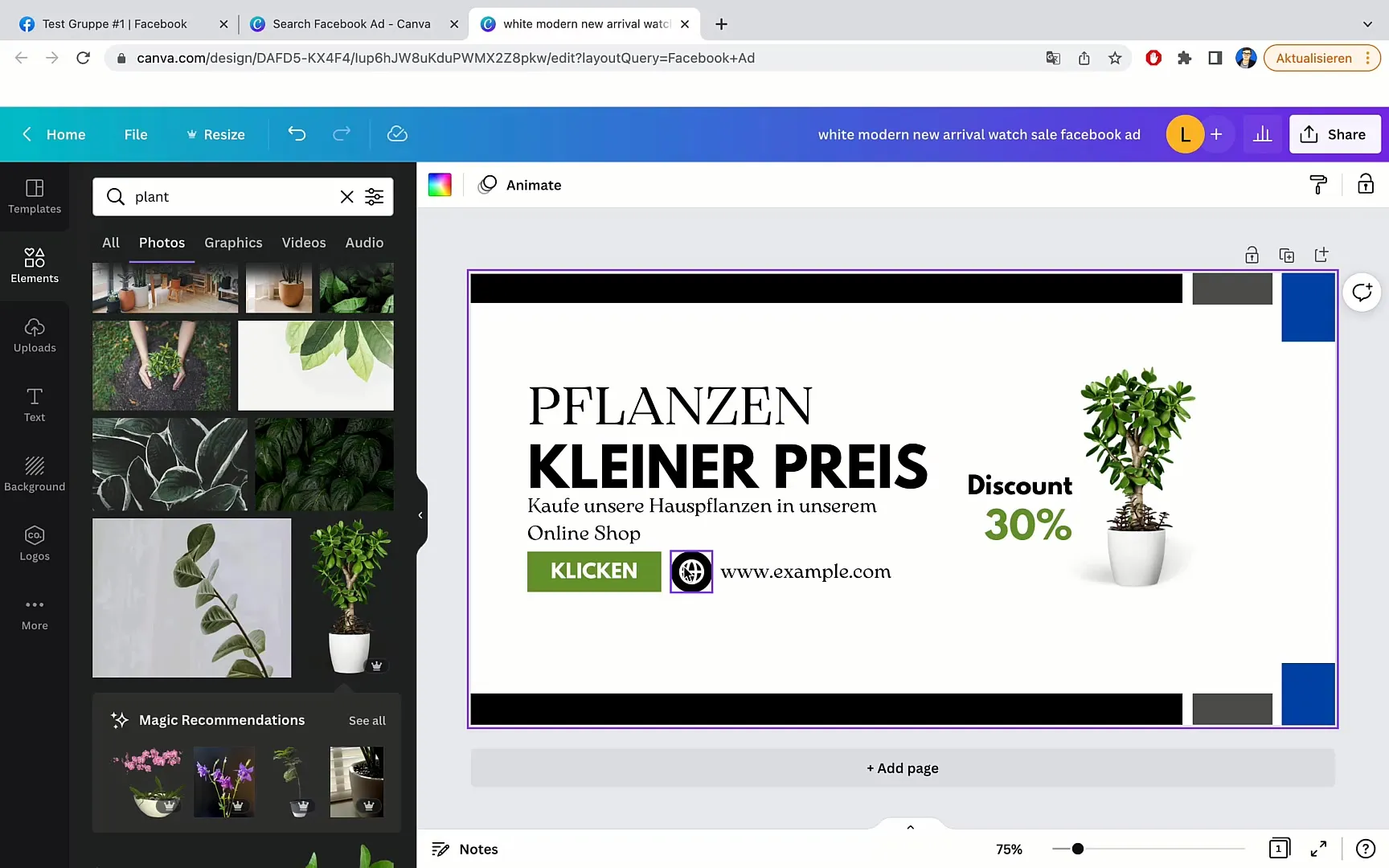
Krok 9: Stiahnutie bannéra
Ak ste spokojní s dizajnom, kliknite na "Súbor" v ľavom hornom rohu a vyberte "Stiahnuť". Tu si môžete nastaviť kvalitu a rozlíšenie. Vyberte najlepšiu možnosť, aby bol váš bannér vo vysokom rozlíšení.
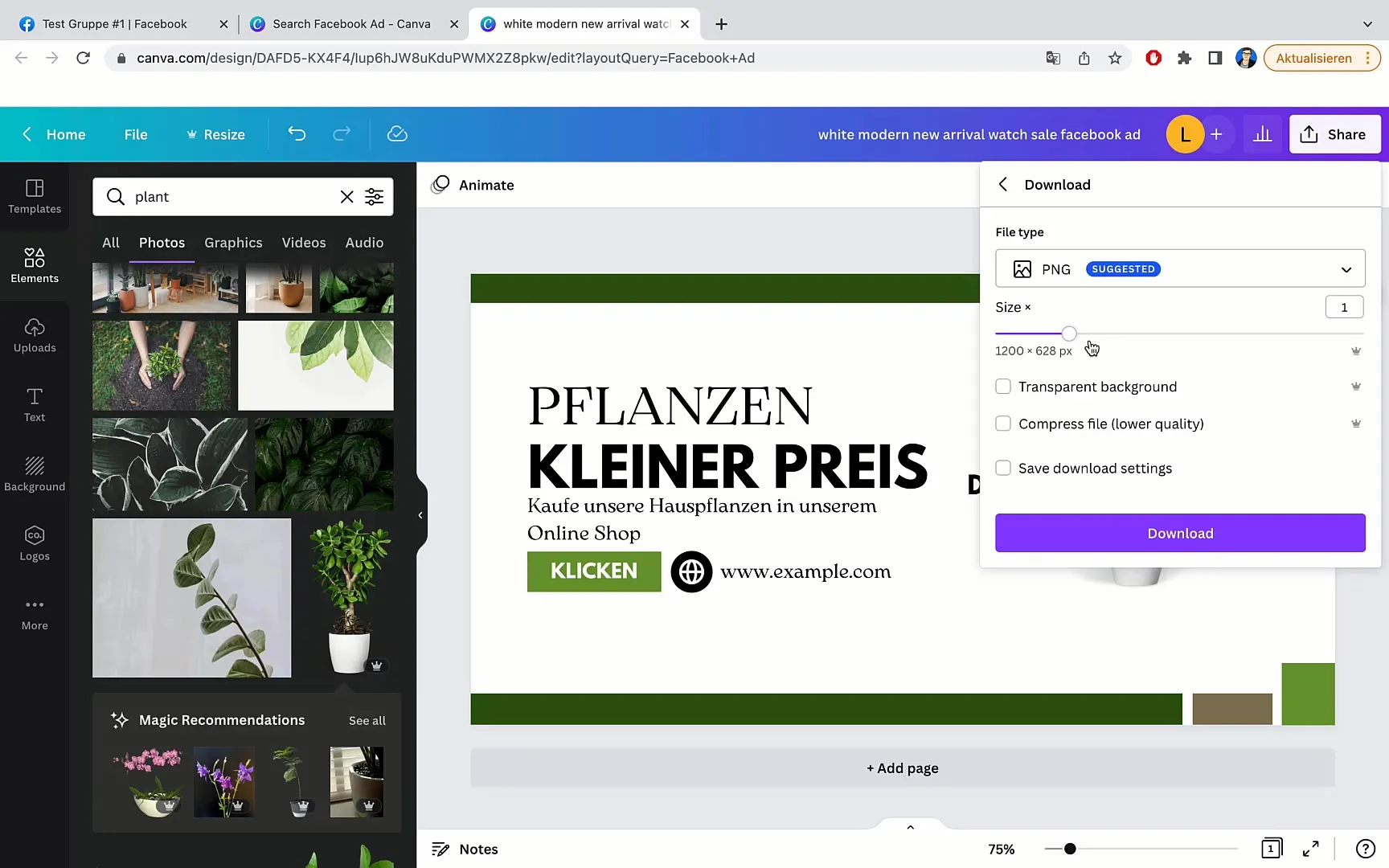
Krok 10: Nahrať banner
Posledný krok spočíva v nahraní stiahnutého bannera do svojej skupiny na Facebooku. Choď do svojej skupiny a v časti Úprava banneru alebo titulnej fotografie nahraj svoj nový dizajn.
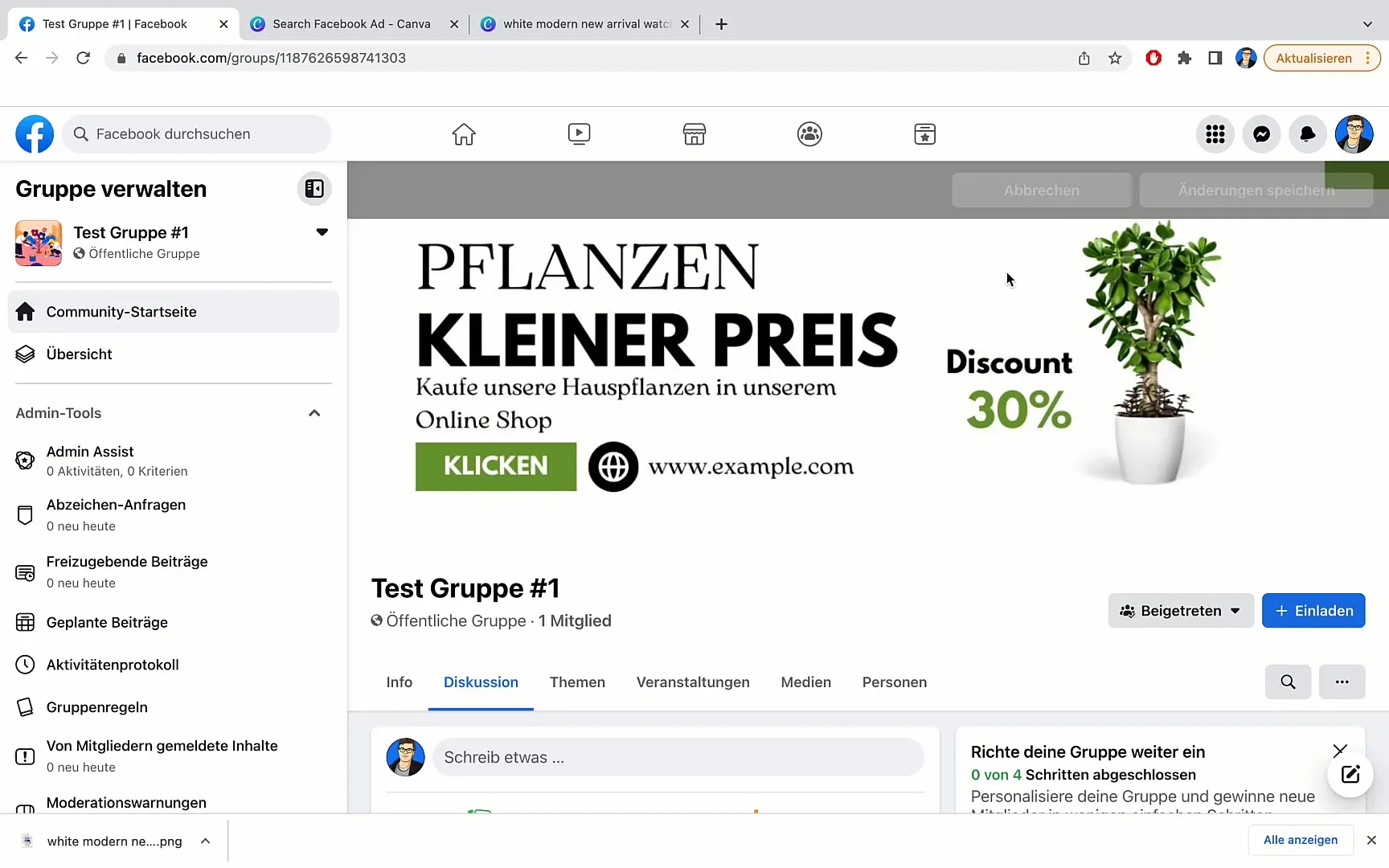
Zhrnutie
V tejto príručke si sa naučil(a), ako v niekoľkých krokoch vytvoriť atraktívny skupinový banner pre svoju skupinu na Facebooku v Canve. Od výberu správnej šablóny až po sťahovanie hotového dizajnu - si teraz dobre pripravený(á) na vizuálne zlepšenie tvojej skupiny.
Často kladené otázky
Ako dlho trvá vytvorenie skupinového banneru?Zvyčajne to trvá 10 až 30 minút, v závislosti od tvojich skúseností a zložitosti dizajnu.
Môžem Canvu používať zadarmo?Áno, Canva poskytuje bezplatnú verziu s množstvom užitočných funkcií, ktoré sú úplne postačujúce na vytvorenie skupinového banneru.
Sú šablóny v Canve nastaviteľné?Áno, všetky šablóny v Canve sú nastaviteľné. Môžeš meniť texty, obrázky a farby podľa svojich želaní.


